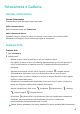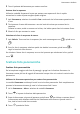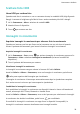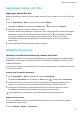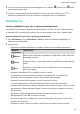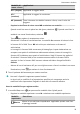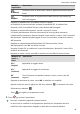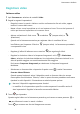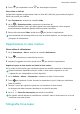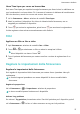MatePad Pro User Manual-(MRX-W09&AL09&W29,HarmonyOS 2_01,it)
Table Of Contents
- Manuale dell'utente
- Sommario
- Informazioni essenziali
- Gesture di base
- Tablet Clone
- Bloccare e sbloccare lo schermo
- Familiarizzarsi con la schermata Home
- Icone di notifica e di stato
- Pannello di controllo
- Schermate e registrazione schermo
- Regolare le impostazioni audio
- Multi-finestra
- Accendere e spegnere o riavviare il dispositivo
- Caarica
- Funzioni intelligenti
- HiVoice
- AI Voice
- Visualizzare le abilità di AI Voice
- Effettuare chiamate e inviare messaggi SMS con AI Voice
- Impostare sveglie con i comandi vocali
- Riprodurre musica o video con i comandi vocali
- Aprire app con i comandi vocali
- Chiedere informazioni sul meteo con i comandi vocali
- Traduzione vocale
- Impostare eventi e promemoria Calendario con i comandi vocali
- AI Lens
- HiTouch
- Proiezione facile
- Huawei Share
- Collaborazione multischemo
- HiVoice
- Fotocamera e Galleria
- Avviare Fotocamera
- Scattare foto
- Scattare foto panoramiche
- Scattare foto HDR
- Immagini in movimento
- Aggiungere sticker alle foto
- Modalità documenti
- Modalità Pro
- Registrare video
- Registrazione in slow motion
- Fotografia time-lapse
- Filtri
- Regolare le impostazioni della fotocamera
- Gestire la Galleria
- Momenti più belli
- App
- Contatti
- Telefono
- Messaggi
- MeeTime
- Calendario
- Orologio
- Blocco note
- Registratore
- App gemella
- Gestione tablet
- Tablet Clone
- Impostazioni
- Wi-Fi
- Dati mobili
- Altre connessioni
- Display e luminosità
- Suoni e vibrazioni
- Notifiche
- Biometria e password
- App
- Batteria
- Archiviazione
- Sicurezza
- Privacy
- Funzioni di accessibilità
- Utenti e account
- Aggiornamenti di sistema
- Informazioni sul tablet
Usare Time-lapse per creare un breve video
Puoi usare Time-lapse per acquisire immagini lentamente per diversi minuti o addirittura ore
e poi condensarle in un breve video. Ciò ti consente di catturare la bellezza del cambiamento:
ori che sbocciano, nuvole che corrono nel vento e altro ancora.
1 Vai in Fotocamera > Altro e seleziona la modalità Time-lapse.
2 Metti in posizione il dispositivo. Per ridurre le vibrazioni della fotocamera, usa un
treppiede per stabilizzare il dispositivo.
3 Tocca per avviare la registrazione, quindi tocca per terminare la registrazione.
Il video registrato viene salvato automaticamente nella Galleria.
Filtri
Applicare un
ltro a foto o video
1 Apri Fotocamera e seleziona la modalità Foto o Video.
2 Tocca o per selezionare un ltro e vedere in anteprima l'eetto.
Alcuni dispositivi non hanno l'icona .
3 Tocca il pulsante dell'otturatore per scattare una foto o avviare la registrazione di un
video.
Regolare le impostazioni della fotocamera
Regolare le impostazioni della fotocamera
Puoi regolare le impostazioni della fotocamera per scattare foto e riprendere video più
rapidamente.
Le funzioni seguenti potrebbero non essere disponibili in alcune modalità della
fotocamera.
Regolare la proporzione
Vai in Fotocamera >
> Proporzione e seleziona la proporzione.
In alcune modalità questa funzione non è disponibile.
Attivare i tag posizione
Per attivare i Tag posizione, innanzitutto attiva i Servizi di posizione per il dispositivo, quindi
vai in Fotocamera > . Le foto e i video otterranno un tag con info posizione.
Fotocamera e Galleria
37